Gebruik de cmdlet New-Item om een nieuwe map in PowerShell te maken
- PowerShell is een opdrachtregel-shell en scripttaal ontwikkeld door Microsoft.
- Hiermee kunnen gebruikers mappen navigeren, maken, verwijderen en manipuleren met behulp van verschillende opdrachten.
- U kunt controleren of er een map bestaat met PowerShell met behulp van de Test-Pathcmdlet en een nieuwe map maken met behulp van de New-Item.
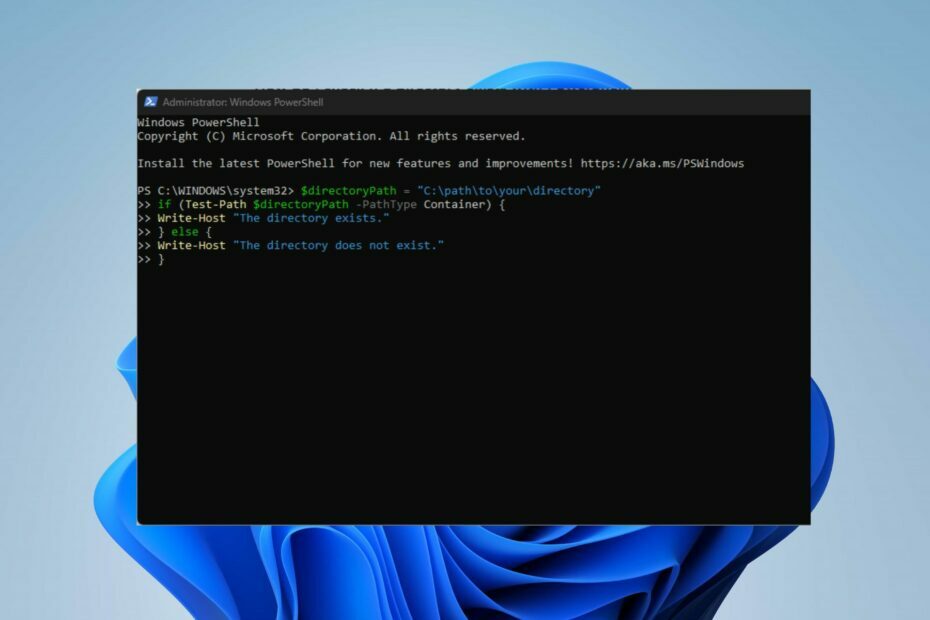
XINSTALLEREN DOOR OP HET DOWNLOADBESTAND TE KLIKKEN
- Download Fortect en installeer het op uw pc.
- Start het scanproces van de tool om te zoeken naar corrupte bestanden die de oorzaak van uw probleem zijn.
- Klik met de rechtermuisknop op Start reparatie zodat de tool het bevestigingsalgoritme kon starten.
- Fortect is gedownload door 0 lezers deze maand.
PowerShell is een ongelooflijk krachtige tool, maar velen vragen zich af hoe ze kunnen controleren of er een directory bestaat in PowerShell.
Dit is vrij eenvoudig om te doen, en dit artikel bespreekt het verifiëren of er een map op uw systeem bestaat en de stappen voor het maken van nieuwe mappen.
Wat zijn mappen in PowerShell?
In PowerShell zijn mappen mappen waarin bestanden en andere mappen kunnen worden opgeslagen. Ze zijn vergelijkbaar met mappen in andere besturingssystemen, zoals Windows-mappen of op Unix gebaseerde systeemmappen.
- Directory's zijn essentieel voor het organiseren en beheren van bestanden en gegevens op uw computer.
- U kunt mappen in PowerShell navigeren, maken, verwijderen en manipuleren.
- Verder worden sommige van de verschillende commando's, zoals cd (Change-Location), mkdir (New-Item), rmdir (Remove-Item) en andere, gebruikt om mappen aan te passen.
- Uw gebruikersmap is uw thuismap en het bureaublad is een submap binnen uw gebruikersmap. Met andere woorden, het bureaublad bevindt zich in uw gebruikersdirectory.
Hoe test ik of er een directory bestaat in Powershell?
Gebruik de testpad-cmdlet
- Klik met de linkermuisknop op de Begin knop, typ PowerShellen klik Als administrator uitvoeren.

- Klik Ja op de Gebruikersaccount controle snel.
- Kopieer en plak de volgende opdrachtregels en druk op Binnenkomen:
$directoryPath = "C:\path\to\your\directory"
if (Test-Path $directoryPath -PathType Container) {
Write-Host "The directory exists."
} else {
Write-Host "The directory does not exist."
}
Vervang het dummy-pad in ons script door het daadwerkelijke pad van de map die u wilt controleren. De Testpad-cmdlet met de parameter -PathType-container controleert of het opgegeven pad verwijst naar een bestaande directory (map).
Als de map bestaat, wordt afgedrukt De map bestaat. Anders wordt afgedrukt De map bestaat niet. Zoals u kunt zien, is het vrij eenvoudig om te controleren of er een map bestaat in PowerShell.
Hoe kan ik een map maken met Powershell?
Gebruik de cmdlet New-Item met de parameter -ItemType ingesteld op Directory
- Klik met de linkermuisknop op de Begin knop, typ PowerShellen klik Als administrator uitvoeren.

- Klik Ja op de Gebruikersaccount controle snel.
- Kopieer en plak de volgende opdrachtregels en druk op Binnenkomen:
$directoryPath = "C:\path\to\your\directory"
if (-Not (Test-Path $directoryPath -PathType Container)) {
New-Item -ItemType Directory -Path $directoryPath | Out-Null
Write-Host "The directory has been created."
} else {
Write-Host "The directory already exists."
}
Vervang het dummy-pad door het pad waar u de nieuwe map wilt maken. In de bovenstaande opdracht controleert de cmdlet Test-Path met de parameter -PathType Container of de map al bestaat.
- Clipchamp op Windows 11 en 365: downloaden en installeren
- Bestandsverkenner blijft de sorteervolgorde resetten? Hoe het te stoppen
- RSAT gebruiken: complete stapsgewijze handleiding
In gevallen waarin de directory niet bestaat, maakt de cmdlet New-Item met -ItemType Directory deze aan. Het Out-Null-gedeelte wordt gebruikt om het uitvoereffect naar de console te onderdrukken wanneer de map wordt gemaakt.
Afhankelijk van de situatie wordt het script echter afgedrukt De map die is gemaakt of De uitvoer bestaat al.
Tot slot, misschien bent u geïnteresseerd in onze gids over hoe u dit kunt doen kopieer bestanden naar externe computers met PowerShell op Windows 11. We hebben ook een gedetailleerde gids over Power shell geeft niet de volledige uitvoer weer en enkele oplossingen om het werkend te krijgen op Windows 11.
Als u nog vragen of suggesties heeft, kunt u deze plaatsen in het opmerkingengedeelte.
Nog steeds problemen?
GESPONSORD
Als de bovenstaande suggesties uw probleem niet hebben opgelost, kan uw computer ernstigere Windows-problemen ondervinden. We raden aan om een alles-in-één oplossing te kiezen zoals Fortect om problemen efficiënt op te lossen. Klik na de installatie gewoon op de Bekijken&Herstellen knop en druk vervolgens op Start reparatie.


